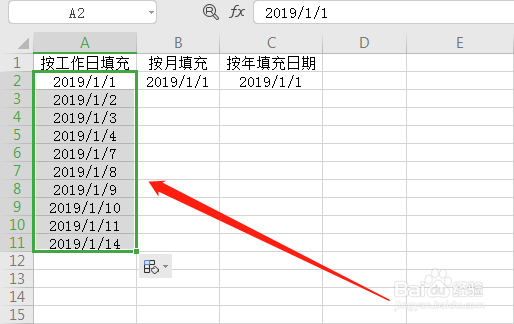1、首先打开电脑,下载安装办公软件,这里以WPS为例,如图
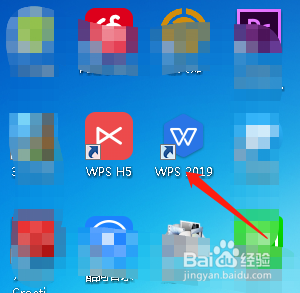
2、安装完成后我们双击图标打开,在其左侧点击“新建”
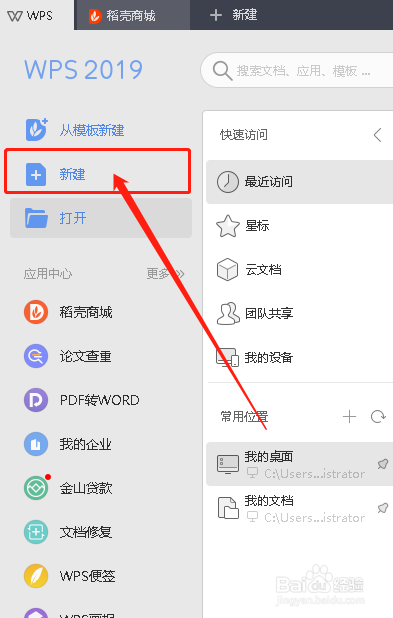
3、接着选择表格的图标,点击下方的“创建新建空白表格”
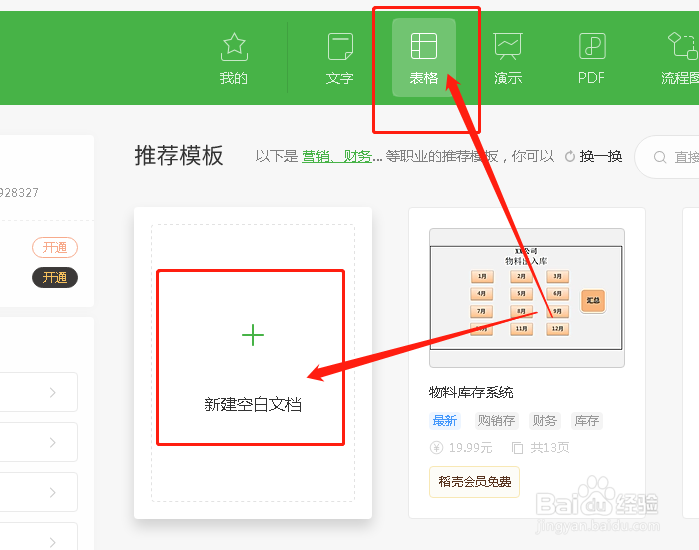
4、在空白的表格中输入一些自己想要的数据。
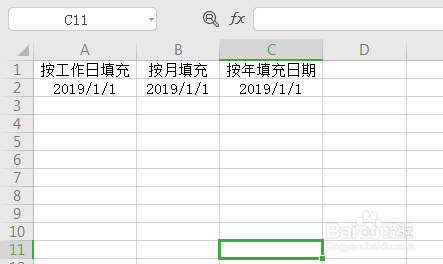
5、接着我们先将“按工作日填充”下的数据,下拉填充,然后找到右下角标记的图标,如图标记位置
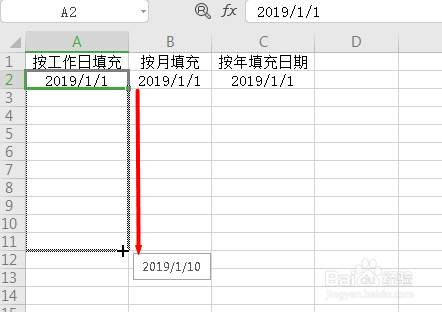
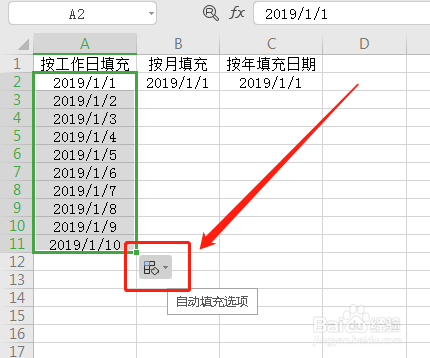
6、然后点开这个图标,代表着“智能填充”,打开之后我们选择“以工作日填充”勾选,即可,如图
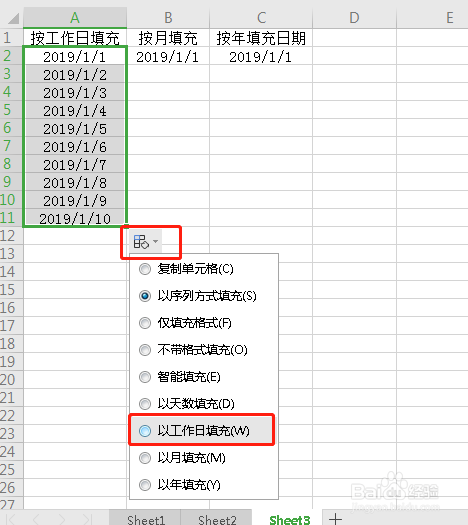
7、最后我们再来看这组数据,是不是所有的数据只有工作日的了,如图
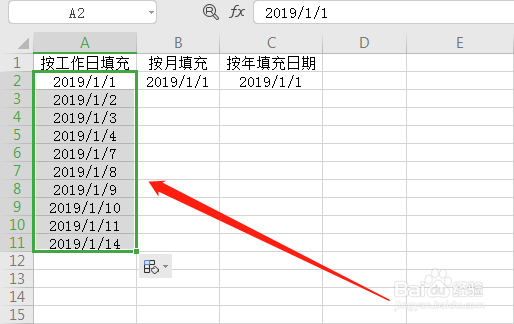
时间:2024-10-25 19:43:33
1、首先打开电脑,下载安装办公软件,这里以WPS为例,如图
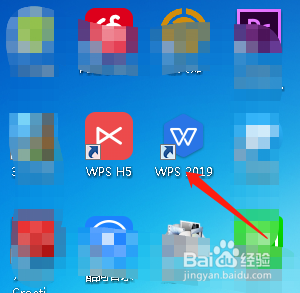
2、安装完成后我们双击图标打开,在其左侧点击“新建”
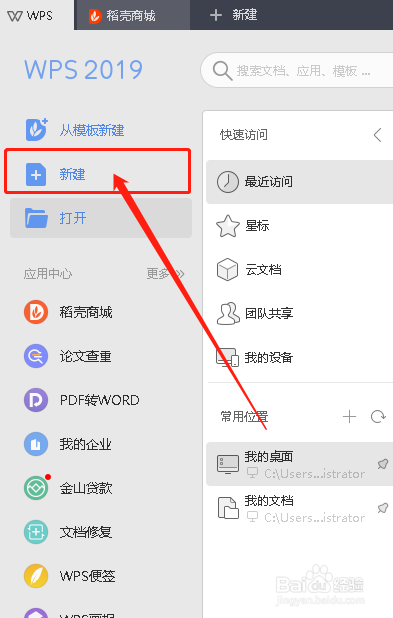
3、接着选择表格的图标,点击下方的“创建新建空白表格”
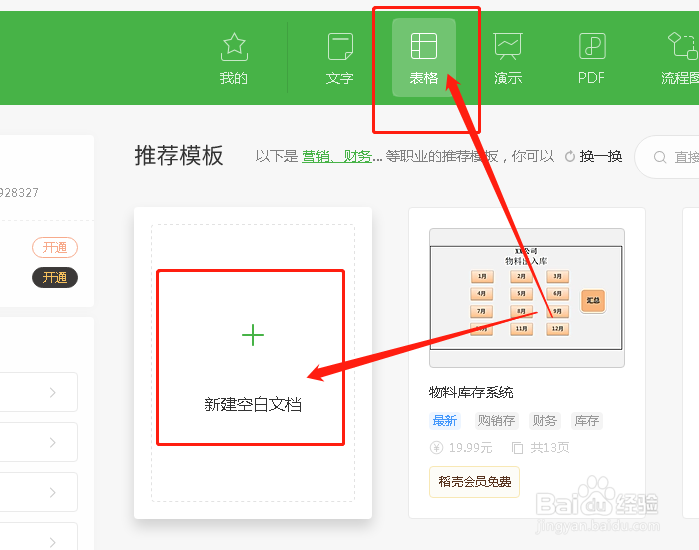
4、在空白的表格中输入一些自己想要的数据。
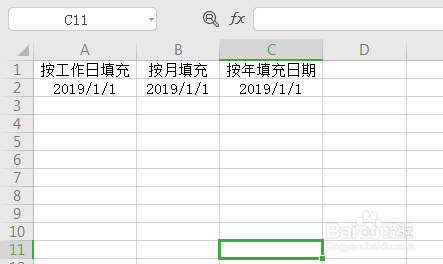
5、接着我们先将“按工作日填充”下的数据,下拉填充,然后找到右下角标记的图标,如图标记位置
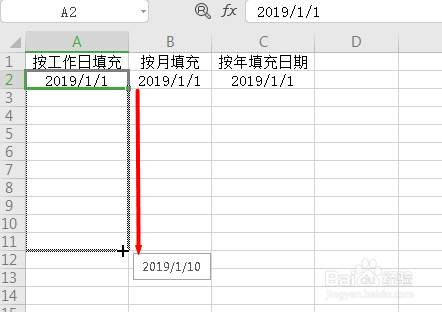
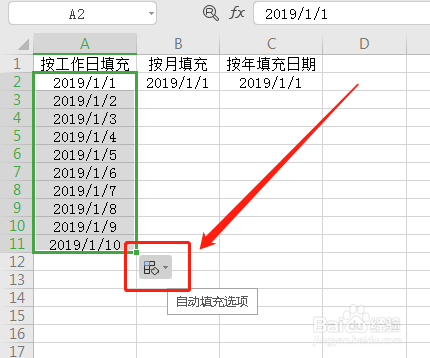
6、然后点开这个图标,代表着“智能填充”,打开之后我们选择“以工作日填充”勾选,即可,如图
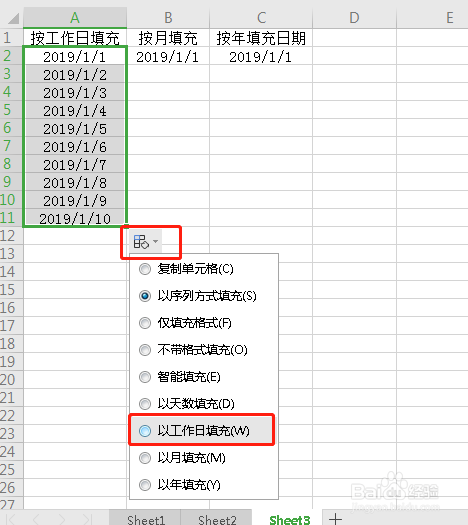
7、最后我们再来看这组数据,是不是所有的数据只有工作日的了,如图